Comment annoter sur Teams
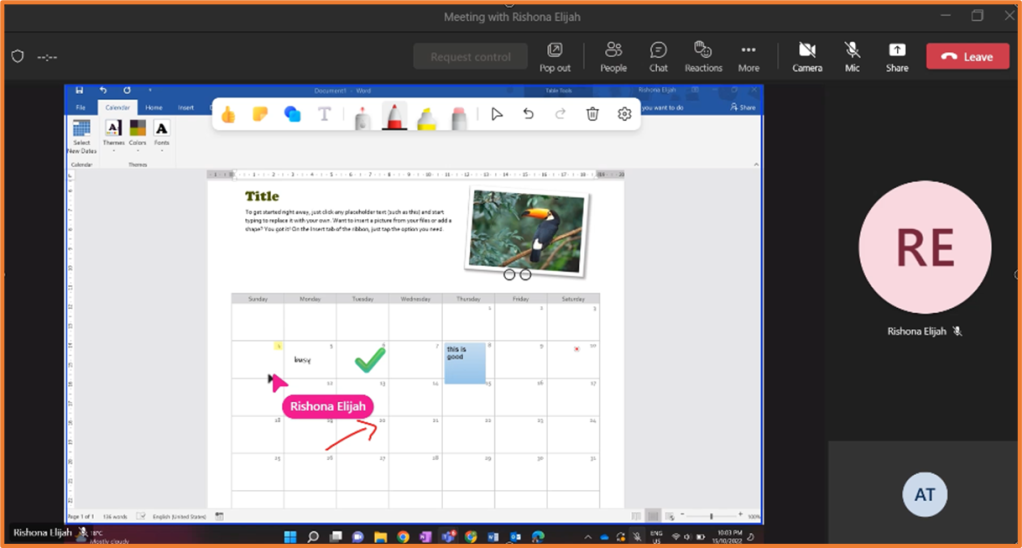
L'annotation transforme les partages d'écran passifs en moments interactifs.
Il vous permet d'expliquer, de clarifier et de vous aligner plus rapidement, en particulier lors des entretiens, des synchronisations d'équipe ou des révisions de projets.
Dans cet article, vous allez apprendre à utiliser l'outil d'annotation intégré.
Est-ce que Teams propose un outil d'annotation intégré ?
Oui, Microsoft Teams propose un outil d'annotation intégré, qui est étonnamment puissant lorsqu'il est utilisé correctement.
Cette fonctionnalité vous permet de dessiner, de taper, de surligner ou de déposer des notes autocollantes directement sur votre écran partagé lors d'une réunion en direct. C'est un moyen simple de clarifier vos explications, d'obtenir des commentaires plus rapidement ou d'organiser une session collaborative où tout le monde reste engagé.
L'outil d'annotation est alimenté par Microsoft Whiteboard. Il fonctionne directement dans Teams : pas besoin d'ouvrir une autre application.
Quand pouvez-vous l'utiliser ?
L'annotation est disponible pendant le partage d'écran, mais uniquement lorsque vous partagez écran entier, pas une fenêtre ou un onglet spécifique. Une fois que vous commencez à partager, une barre d'outils apparaît en haut de la page. À partir de là, vous pouvez commencer à annoter en un seul clic.
La fonctionnalité est disponible sur l'application de bureau (Windows et Mac). Si vous utilisez Teams sur un navigateur, un Chromebook ou un appareil mobile, les annotations peuvent être limitées ou indisponibles.
Qui peut annoter ?
Seuls les présentateurs peuvent commencer à annoter. Si vous êtes l'hôte de la réunion, vous contrôlez qui peut participer. Vous pouvez :
- Annotez vous-même.
- Permettez aux autres d'annoter avec vous.
Ceci est utile lors des entretiens, des sessions de formation ou des évaluations de commentaires. C'est à vous de décider si vous souhaitez que la session soit collaborative ou simplement guidée.
Comment ça marche ?
Une fois que vous activez l'annotation, Teams capture votre écran en arrière-plan et ouvre une couche de tableau blanc partagée par-dessus. Vous verrez des outils tels que :
- Stylo et surligneur — pour des croquis rapides ou pour mettre l'accent.
- Boîtes de texte — pour étiqueter ou commenter.
- Notes autocollantes — pour ajouter des commentaires ou des idées rapides.
- Pointeur laser — pour attirer l'attention pendant que vous parlez.
- Formes et émojis — pour une clarté visuelle et des réactions rapides.
- Annuler/Rétablir/Effacer — pour garder le contrôle.
- Partage/Sortie — pour mettre fin à l'annotation et revenir au partage d'écran standard.
Vous pouvez passer de l'interaction avec le contenu partagé au mode annotation, sans arrêter votre partage d'écran.
Comment annoter sur Teams étape par étape
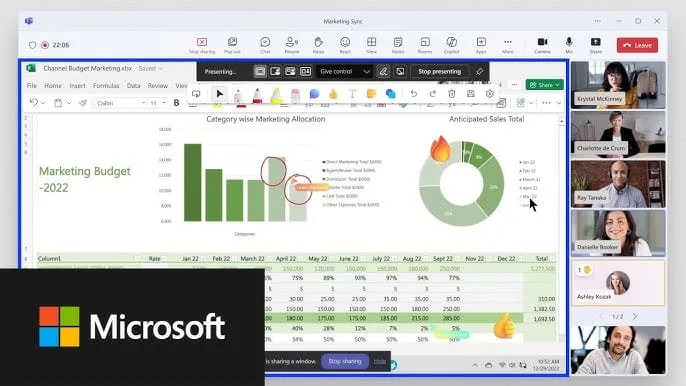
L'annotation dans Microsoft Teams n'est pas difficile, mais elle ne fonctionne que si vous suivez quelques étapes spécifiques. Il n'est pas disponible par défaut dans toutes les configurations. Vous devez donc vérifier vos paramètres avant de commencer.
Voici un guide clair, étape par étape, qui vous aidera à utiliser l'annotation comme un pro, lors de votre prochain partage d'écran.
1. Assurez-vous que Whiteboard et les annotations sont activés
Avant d'ouvrir une réunion, vérifiez que l'annotation est activée.
Si vous êtes administrateur :
- Accédez au Centre d'administration Microsoft 365.
- En dessous Paramètres > Paramètres de l'organisation > Tableau blanc, assurez-vous qu'il est activé.
- Si nécessaire, activez Aperçu public fonctionnalités pour les utilisateurs ou les groupes de test.
Si vous êtes un utilisateur :
- Ouvrez Microsoft Teams.
- Cliquez sur votre photo de profil > À propos > Aperçu public.
- Si l'annotation est disponible, l'option s'affiche pendant le partage d'écran.
2. Démarrer une réunion Teams
Commencez ou rejoignez votre réunion comme d'habitude. Si vous faites une présentation, vous aurez accès aux options de partage d'écran.
Seuls les présentateurs peuvent commencer à annoter. Assurez-vous donc de disposer des droits de présentateur si vous participez à un appel plus important.
3. Partagez l'intégralité de votre écran
Cette partie est importante : l'annotation ne fonctionne que si vous partagez votre ordinateur de bureau complet, et pas seulement une fenêtre unique.
- Cliquez sur PARTAGEZ icône (rectangle avec une flèche).
- Sous « Écran », sélectionnez PC de bureau.
- Démarrez votre partage d'écran.
Une fois le partage effectué, vous remarquerez une barre d'outils flottante en haut de votre écran.
4. Démarrer le mode d'annotation
Dans la barre d'outils, vous verrez une icône en forme de stylo intitulée Commencer l'annotation. Cliquez dessus.
Votre écran se figera (pour les autres participants) et une bordure bleue apparaîtra, ce qui indiquera à tout le monde que l'annotation est désormais active.
Microsoft Teams ouvre une couche sur votre écran qui fonctionne comme un tableau blanc partagé.
5. Utiliser les outils d'annotation
Vous avez désormais accès à une gamme d'outils visuels. Voici ce que vous pouvez utiliser :
- Stylo — Dessinez librement ou soulignez les points clés.
- Surligneur — Mettez l'accent sur le contenu sans le couvrir.
- Zone de texte — Ajoutez des commentaires rapides ou des idées d'étiquettes.
- Notes autocollantes — Laissez vos pensées s'évaporer sans perturber le flux.
- Formes et lignes — Attirer l'attention sur des domaines spécifiques.
- Pointeur laser — Déplacez votre curseur pour orienter la mise au point.
- Gomme — Nettoyez toutes les erreurs.
- Annuler/Rétablir — Réparez les choses rapidement.
- Tout effacer — Réinitialisez l'écran en un clic.
Vous pouvez annoter en solo ou cliquer sur l'icône du participant pour permettre aux autres de dessiner avec vous.
6. Quitter le mode d'annotation
Une fois que vous avez terminé, cliquez sur Arrêter l'annotation dans la barre d'outils. L'écran se débloque et les participants peuvent à nouveau voir votre écran en direct.
Attention : les annotations ne sont pas enregistrées automatiquement. Si vous souhaitez les conserver, prenez une capture d'écran avant de quitter.
FAQ sur les annotations des équipes
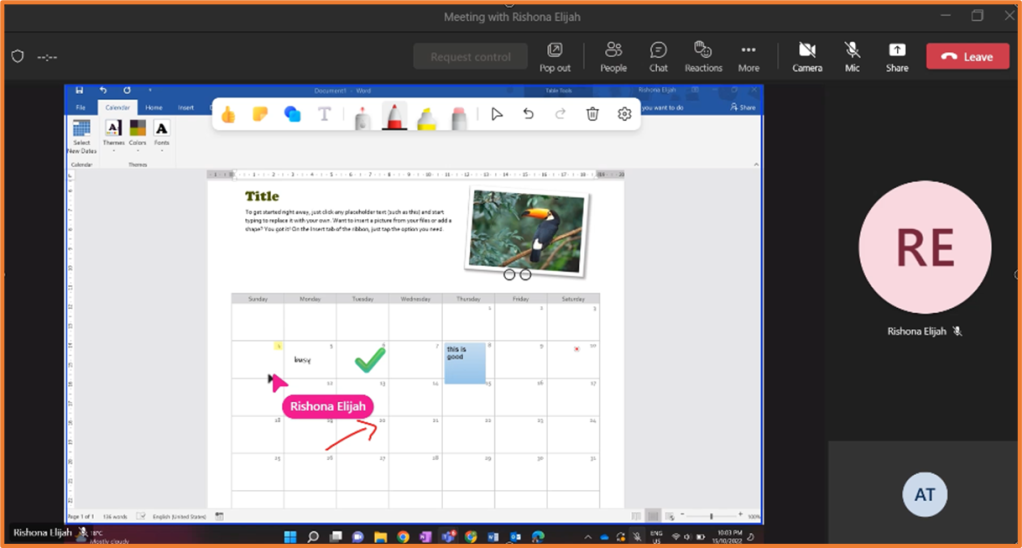
Voici les questions les plus courantes et les réponses claires qui vous aideront à garder le contrôle.
Les participants peuvent-ils annoter lors d'une réunion Teams ?
Oui, mais uniquement si vous leur en donnez l'autorisation.
Par défaut, seul le présentateur (la personne qui partage son écran) peut annoter. Mais si vous souhaitez une session plus interactive, vous pouvez autoriser d'autres personnes à y participer.
Lorsque le mode annotation est actif :
- Cliquez sur Icône des participants en haut à droite de la barre d'outils.
- Basculez le réglage sur Autoriser tout le monde à annoter.
Désormais, tout le monde peut dessiner, surligner et commenter avec vous en temps réel.
Conseil : utilisez-le lors de petites réunions ciblées, telles que des révisions de conception ou une planification collaborative. Lors d'appels volumineux, un trop grand nombre de personnes qui annotent en même temps peut devenir chaotique.
Pourquoi ne puis-je pas voir l'option d'annotation ?
Il s'agit d'un bloqueur courant, et les annotations peuvent être manquantes pour plusieurs raisons.
Voici ce qu'il faut vérifier :
- Vous n'utilisez pas l'application de bureau. L'annotation ne fonctionne que dans l'application de bureau complète Teams. Il n'apparaîtra ni dans le navigateur ni dans les versions mobiles.
- Vous avez partagé une fenêtre, pas votre écran. L'annotation nécessite que vous partagiez votre ordinateur de bureau complet, pas une seule application.
- Votre administrateur informatique ne l'a pas activé. L'annotation s'appuie sur Microsoft Whiteboard. Si elle est désactivée dans vos paramètres Microsoft 365, la fonctionnalité n'apparaîtra pas.
- Vous n'êtes pas dans Public Preview. Certaines versions de Teams nécessitent l'activation des fonctionnalités de prévisualisation pour accéder aux annotations.
Pour résoudre ce problème, passez à l'application de bureau, activez l'aperçu et partagez votre mode plein écran.
Puis-je annoter sur mobile ?
Pas encore Les participants mobiles peuvent consulter les annotations en direct, mais ils ne peuvent pas initier ou contribuer à des annotations depuis un téléphone ou une tablette.
Seuls les présentateurs de bureau peuvent démarrer et animer des sessions d'annotation. Cela inclut Windows et macOS.
Les annotations sont-elles enregistrées automatiquement ?
Non : les annotations disparaissent une fois que vous quittez le mode. Teams ne les enregistre pas actuellement par défaut et ils ne sont pas inclus dans les enregistrements des réunions.
Si vous souhaitez conserver un enregistrement visuel :
- Prenez une capture d'écran avant de quitter le mode annotation.
- Utilisez un outil tiers (comme Snipping Tool ou CleanShot) pour capturer et enregistrer votre travail.
Ceci est important si vous utilisez des annotations pour les commentaires d'entretien, les notes de coaching ou les décisions visuelles.
Pourquoi les annotations n'apparaissent-elles pas dans l'enregistrement de la réunion ?
Les annotations ne sont pas enregistrées dans Teams. Même si vous les regardez en direct, ils n'apparaîtront pas dans la diffusion. L'enregistrement capture uniquement ce qui est visible avant et après l'annotation.
Pour préserver le contenu annoté, prenez une capture d'écran ou utilisez un assistant de réunion tel que Noota pour capturer des visuels et des résumés en temps réel.
Note : Annotation automatisée des équipes
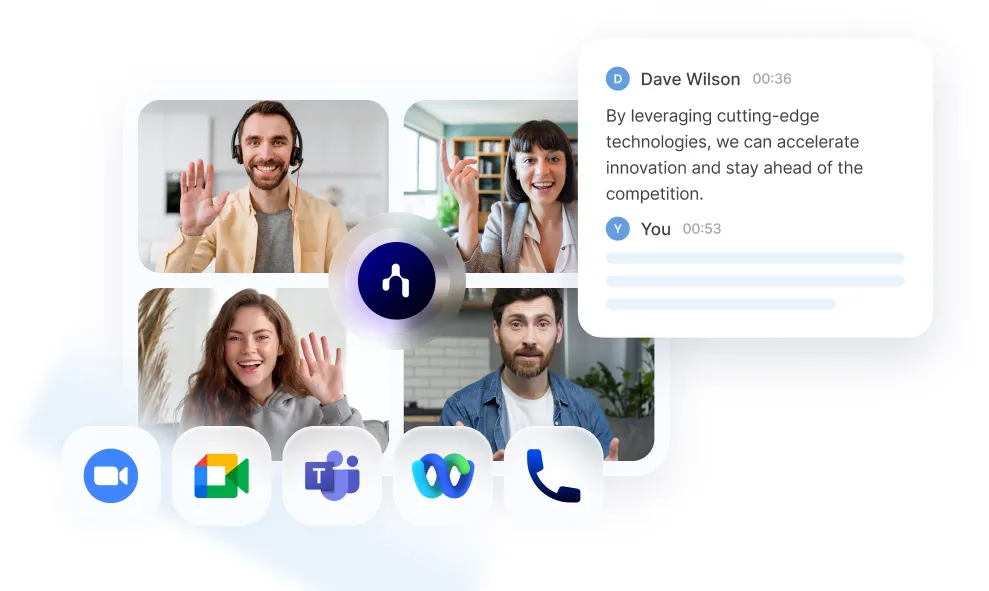
L'annotation manuelle a ses limites. Vous dessinez quelque chose pendant une réunion, mais il disparaît au moment où vous arrêtez de le partager.
C'est là qu'intervient Noota.
✅ Notes de réunion détaillées
N'enregistrez pas tout ce qui a été dit. Noota identifie tous les points et moments et horodate ces moments dans le résumé de la réunion.
✅ Actions et décisions : saisies automatiquement
Il n'est pas nécessaire d'interrompre un flux pour taper « Faisons-le d'ici vendredi ». Noota détecte les décisions, les suivis et les tâches assignées à partir de la conversation et les enregistre avec tous les éléments visuels ou annotations associés.
✅ Exportations vers vos outils
Après l'appel, envoyez le résumé complet de la réunion, y compris les horodatages, la transcription et les annotations visuelles, à Notion, Slack, votre CRM ou ATS. Plus besoin de courir après des notes. Tout est là où vous en avez besoin.
✅ Recherchez en fonction de ce que vous avez montré
Vous recherchez la réunion au cours de laquelle vous avez annoté un flux de travail ou cerné une erreur ? Tapez simplement un mot clé. Noota retrace ce moment, avec le dessin, la transcription et l'action.
Vous souhaitez conserver un compte rendu détaillé de vos réunions Teams ? Essayez Noota gratuitement dès maintenant.
Tirez le meilleur de vos réunions
Prise de note IA, follow up automatique, intégration CRM/ATS, etc.
Related articles

Oubliez la prise de notes et
essayez Noota maintenant
FAQ
Dans le premier cas, vous pouvez activer directement l'enregistrement dès que vous participez à une visioconférence.
Dans le second cas, vous pouvez ajouter un bot à votre visioconférence, qui enregistrera le tout.
Noota vous permet également de traduire vos fichiers dans plus de 30 langues.

.svg)
.svg)
.webp)

.png)


.svg)
